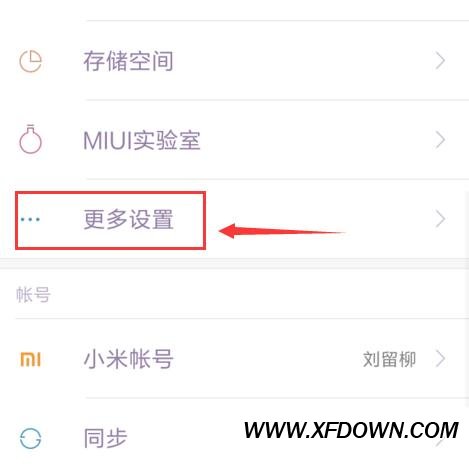Word实时协作功能指南:如何与他人共同编辑文档
Word实时协作功能指南:如何与他人共同编辑文档
微软的办公软件Word一直以来都是最受欢迎和广泛使用的文字处理工具之一。不仅在个人使用中,Word也被广泛应用于企业和教育领域,成为办公工作不可或缺的一部分。然而,在过去的几年中,随着远程工作和团队协作的日益普及,实时协作功能也变得越来越重要。
实时协作功能允许多个用户同时编辑同一份文档,实现即时的反馈和协同编辑,无论是在同一个办公室还是在不同的地理位置。这极大地提高了团队合作的效率和准确性,减少了沟通和版本控制的问题。下面是一份Word实时协作功能指南,教你如何与他人共同编辑文档:
1. 创建共享文档
首先,你需要创建一个共享文档来与他人共同编辑。在Word中,你可以选择“文件”菜单下的“共享”选项,然后选择“本地文件”或“云端存储”来创建一个新的文档。确保将文档保存在可共享的位置,例如OneDrive或SharePoint。
2. 邀请协作者
一旦你创建了共享文档,接下来你需要邀请其他人来协作编辑。在Word中,你可以选择“共享”选项卡上的“邀请其他人”按钮。你可以通过电子邮件邀请他人,并授予他们编辑权限。
3. 同时编辑文档
一旦你邀请他人加入,他们就可以同时编辑文档了。Word的实时协作功能会自动检测多个用户的更改,并将其同步到每个用户的界面上。你可以看到其他协作者的光标位置,以及他们所作的更改。
4. 进行评论和讨论
在Word中,你可以使用评论功能与他人进行讨论和交流。你可以在文档中选择一段文字,然后点击“插入”选项卡上的“评论”按钮,添加你的评论。其他协作者可以回复你的评论,并进行更深入的讨论。
5. 跟踪更改和修订
如果你想详细了解文档的更改历史,你可以使用Word的“修订”功能。在“审阅”选项卡上,你可以打开“修订”功能,并选择“全部”或“简化”来查看文档中的更改。这使得团队成员可以追踪每个编辑者所做的更改。
6. 控制编辑权限
Word的实时协作功能也允许你控制其他协作者的编辑权限。你可以选择“共享”选项卡上的“权限”按钮,设置每个协作者的权限级别。你可以选择允许他们编辑整个文档,或只允许他们编辑特定的部分。
总结:
Word实时协作功能指南:如何与他人共同编辑文档,Word的实时协作功能为团队协作和远程工作提供了强大的支持。通过创建共享文档、邀请协作者、同时编辑文档、进行评论和讨论、跟踪更改和修订,以及控制编辑权限,我们可以轻松与他人共同编辑文档。这不仅提高了工作效率,还促进了团队合作和沟通。